Alternatieve invoermethoden voor noten
Toegang tot alternatieve invoermethoden voor noten
Naast de standaard staptijd noteninvoermethode, zijn er verschillende andere methoden waarmee noten kunnen worden ingevoerd in MuseScore.
Om deze alternatieve invoermethoden voor noten in te voeren:
- Klik en houd de knop Noteninvoer in de Noteninvoerwerkbalk ingedrukt totdat de lijst met mogelijkheden zichtbaar is.
- Maak een keuze uit een van de beschikbare invoermethoden voor noten.
Toetsenbordgebruikers kunnen naar de knop Noteninvoer gaan door een paar keer op Shift+Tab of Shift+F6 te drukken vanuit de partituur. Schermlezers zullen iets zeggen als "Noteninvoerwerkbalk: Standaard (staptijd)". Druk op Spatie op deze knop om een menu te openen dat alle beschikbare nootinvoermethoden bevat.
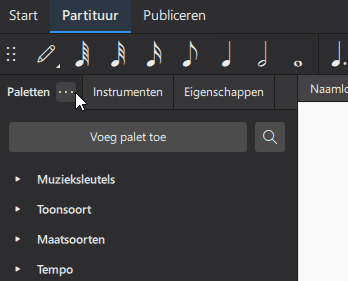
Elke nootinvoermethode kan ook direct worden geactiveerd met behulp van een toegewezen sneltoets (zie Toetsenbord sneltoetsen om te leren hoe je deze kunt toewijzen).
Merk op dat de geselecteerde nootinvoermethode van kracht blijft, zelfs als je de noteninvoermodus verlaat en deze weer ingeschakeld volgende keer dat je de noteninvoermodus activeert. Dus als je overschakelt naar de toonhoogteherstel-methode voor een enkele passage, zorg er dan voor dat je teruggaat naar de Staptijd-methode als je klaar bent.
Alleen ritme
Met de noteninvoermethode Alleen ritme kun je de duur invoeren met een enkele toetsaanslag. Dit is vooral handig voor percussie-instrumenten zonder toonhoogte die een enkel geluid gebruiken. Bovendien kun je Alleen ritme- en Toonhoogteherstel-methoden combineren voor een efficiënte workflow in bepaalde omstandigheden.
- Selecteer je startpunt in de partituur.
- Selecteer de Alleen ritme-nootinvoermethode zoals hierboven beschreven.
- Selecteer een duur op de werkbalk voor het invoeren van noten of gebruik de sneltoetsen 1-9 om een noot van de geselecteerde duur toe te voegen.
- Voeg een gepunteerde duur toe door op . te drukken en de gewenste duur te selecteren/typen. In deze modus wordt de lengtepunt aan/uit geschakeld voor alle volgende ingevoerde tijdsduren. Het is vermeldenswaard dat de lengtepunt geactiveerd moet worden voor het invoeren van de nootwaarde.
- Voer rusten in door op het rustpictogram in de werkbalk te klikken en vervolgens de gewenste duur te selecteren/typen. Als de gewenste duur al geselecteerd is dan kun je op 0 drukken voor het invoeren van de rust.
- Blijf op de duurtoetsen drukken om noten/rusten met de gekozen duur in te voeren.
Noten worden standaard op de middelste notenbalklijn ingevoerd. Je kunt de cursortoetsen gebruiken om de toonhoogte van de zojuist ingevoerde noot te wijzigen en volgende noten zullen ook met die toonhoogte worden ingevoerd. Je kunt ook Toonhoogteherstel gebruiken om snel toonhoogtes in te voeren voor een passage nadat je het ritme hebt ingevoerd.
Toonhoogteherstel
Met de noteninvoermethode Toonhoogteherstel kun je de toonhoogte van een reeks noten wijzigen terwijl de duur ervan ongewijzigd blijft.
- Selecteer je startpunt in de partituur.
- Selecteer de Toonhoogteherstel nootinvoermethode zoals hierboven beschreven of gebruik de sneltoets Ctrl+Shift+I (Mac: Cmd+Shift+I).
- Voer toonhoogtes in met behulp van het computertoetsenbord, MIDI-keyboard of het virtueel pianoklavier. Opmerking: je kunt geen muis gebruiken om noten in te voeren in de Toonhoogteherstel methode.
De methode Toonhoogteherstel kan een uiterst efficiënte manier zijn om noten in muziek in te voeren met herhaalde ritmische patronen. Kopieer en plak gewoon een bestaande passage die hetzelfde ritme gebruikt als je nieuwe passage en gebruik vervolgens de toonhoogteherstel-modus om de toonhoogtes te wijzigen. Dezelfde techniek kan worden gebruikt om meerdere instrumentale of vocale partijen in te voeren die hetzelfde ritme maar verschillende toonhoogtes delen.
Real-time
De real-time nootinvoermethoden stellen je in principe in staat om het stuk op een MIDI-keyboard uit te voeren (of MuseScore's virtuele pianoklavier) en de notatie voor je in te laten voeren. Je dient echter rekening te houden met de volgende beperkingen die momenteel van toepassing zijn:
- Je moet vooraf de kortste duur selecteren die je wilt gebruiken.
- Je kunt geen antimetrische figuren invoeren in Real-time nootinvoer.
- Je moet noten invoeren op een enkele notenbalk en met een enkele stem, net als bij andere noteninvoermodi.
- Het is niet mogelijk om een computertoetsenbord te gebruiken voor real-time nootinvoer.
Deze beperkingen betekenen dat MuseScore heel weinig hoeft te raden bij het uitwerken van hoe je invoer moet worden genoteerd, wat helpt om deze methoden nauwkeurig te houden.
Real-time (metronoom)
Met de Real-time (metronoom) nootinvoermethode speel je in een vast tempo dat wordt aangegeven door een metronoomklik. Je kunt het tempo aanpassen door de vertraging tussen klikken in het menu te wijzigen: Bewerken→Voorkeuren...→Noteninvoer (Mac: MuseScore→Voorkeuren...→Noteninvoer).
- Kies je startpositie in de partituur.
- Selecteer de Real-time (metronoom) nootinvoermethode zoals hierboven beschreven.
- Selecteer een duur in de werkbalk voor het invoeren van noten om de metronoomklik weer te geven.
- Houd een MIDI-toets of virtuele pianotoets ingedrukt om een noot van de geselecteerde duur in te voeren.
- Luister naar de metronoomklikken - met elke klik groeit de noot met de geselecteerde duur.
- Laat de toets los als de noot de gewenste lengte heeft bereikt.
De partituur stopt met vooruitlopen zodra je de toets loslaat. Als je wilt dat de partituur blijft doorlopen - noodzakelijk om rust in te voeren - dan kun je de Real-time vooruitgaan sneltoets gebruiken om de metronoom te starten. Dezelfde actie zal de metronoom weer stoppen.
Real-time (voetpedaal)
Met de Real-time (voetpedaal) nootinvoermethode geef je het invoertempo aan door op een toets of pedaal te tikken. Je kunt op elke gewenste snelheid spelen en het hoeft niet constant te zijn. De standaardtoets voor het instellen van het tempo ("Real-time vooruitgaan" genoemd) is Enter op het numerieke toetsenbord (Mac: Fn +Return), maar het wordt sterk aanbevolen om dit te wijzigen in een MIDI-toets of MIDI-pedaal (zie hieronder).
- Kies je startpositie in de partituur.
- Selecteer de Real-time (voetpedaal) nootinvoermethode zoals hierboven beschreven.
- Selecteer een duur in de werkbalk voor het invoeren van noten om de metronoomklik weer te geven.
- Houd een MIDI-toets of virtuele pianotoets ingedrukt.
- Druk bij elke druk op de snelkoppeling "Real-time vooruitgaan", de noot groeit met de geselecteerde duur.
- Laat de noot los wanneer deze de gewenste lengte heeft bereikt.
Real-time vooruitgaan sneltoets
De snelkoppeling "Real-time vooruitgaan" wordt gebruikt om de metronoom te starten met de Real-time (metronoom)-methode of om tellen te tikken met de Real-time (voetpedaal)-methode. Het wordt "Real-time vooruitgaan" genoemd omdat het ervoor zorgt dat de invoerpositie "vooruit" gaat door de partituur.
De standaardtoets voor Real-time vooruitgaan is Enter op het numerieke toetsenbord (Mac: Fn+Return) maar het wordt ten zeerste aanbevolen om dit toe te wijzen aan een MIDI-toets of MIDI-pedaal via de MIDI-afstandsbediening van MuseScore. De MIDI-afstandsbediening is beschikbaar via het menu: Bewerk→Voorkeuren...→MIDI-toewijzingen (Mac: MuseScore→Voorkeuren...→MIDI-toewijzingen).
Als je een USB-voetschakelaar of computerpedaal heeft dat klaviertoetsen kan simuleren dan kun je deze ook zo instellen dat Enter op het numerieke toetsenbord wordt gesimuleerd.
Wanneer de noten zijn ingevoerd, worden ze vlak voor het geselecteerde startelement geplaatst, dat wordt gemarkeerd met een vierkante blauwe markering. Het startelement en eventuele volgende noten of rusten binnen dezelfde maat worden naar voren geschoven. Je kunt het invoegpunt naar voren en naar achteren verplaatsen met de pijltoetsen → of ← en het nieuwe invoegpunt wordt dan gemarkeerd.
Invoegen
Met de Invoegen-methode voor het invoeren van noten kun je noten en rusten binnen maten invoegen en verwijderen, waarbij volgende muziek automatisch vooruit en achteruit wordt geschoven binnen de maat. De maatduur wordt automatisch bijgewerkt terwijl je bezig bent.
Een noot invoegen:
- Kies je startpositie in de partituur.
- Selecteer de Invoegen nootinvoermethode zoals hierboven beschreven.
- Voer een noot of rust in zoals je zou doen in de Staptijd modus. Elke noot wordt ingevoegd vóór de huidige cursorpositie en de maatduur wordt verlengd ter compensatie.
Als je slechts één of twee noten wilt invoegen, dan kun je dit ook rechtstreeks doen met de standaard Staptijd nootinvoermethode. Druk op Ctrl+Shift (Mac: Cmd+Shift) terwijl je de noot toevoegt met de muis of sneltoets (A-G).
Om een rust in te voegen, voeg je eerst een noot van de gewenste duur in en druk je vervolgens op Delete.
Gebruik de sneltoets Ctrl+Shift+Delete om een noot of rust te verwijderen. Ter compensatie wordt de maatduur verkort. De sneltoets werkt met zowel de Staptijd- als de Invoegen-nootinvoermethode.
Omdat het invoegen van noten ervoor kan zorgen dat de maatduur langer of korter wordt dan wat is gespecificeerd door de maatsoort, wordt er een klein "+" of "-" teken boven de maat weergegeven wanneer dit gebeurt.